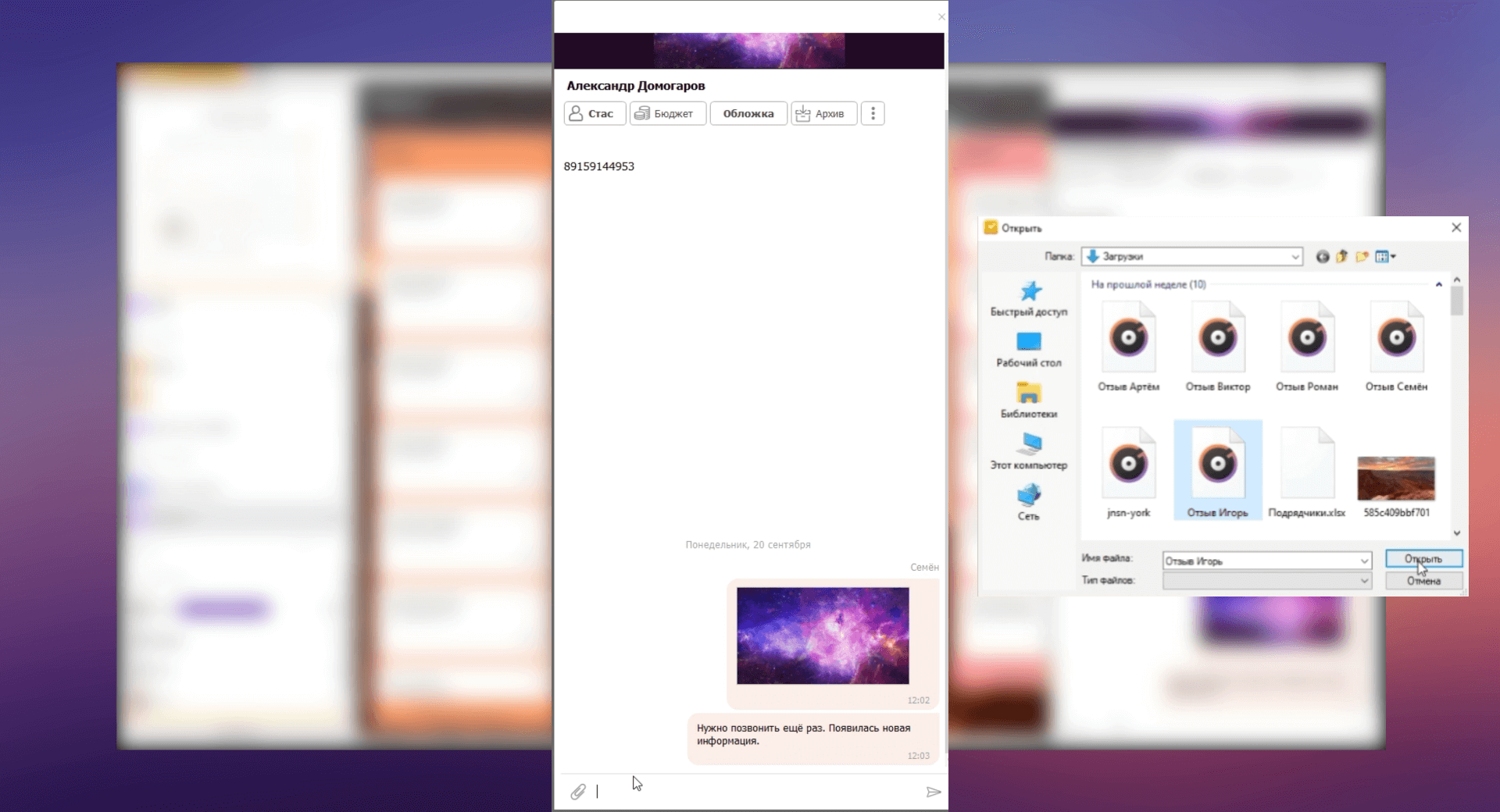Для чего предназначен ЛидерТаск
ЛидерТаск — это простой и удобный таск-менеджер для руководителя. С помощью этого экспресс-курса вы сможете освоить все инструменты ЛидерТаска и внедрить их в рабочие процессы.
Вы научитесь:
— Создавать задачи и поручать их сотрудникам
— Работать с канбан-досками
— Вести командные проекты
— Структурировать свои задачи и контролировать их выполнение
Рабочие области ЛидерТаска
Окно ЛидерТаска состоит из 4 рабочих областей.
1 Навигатор
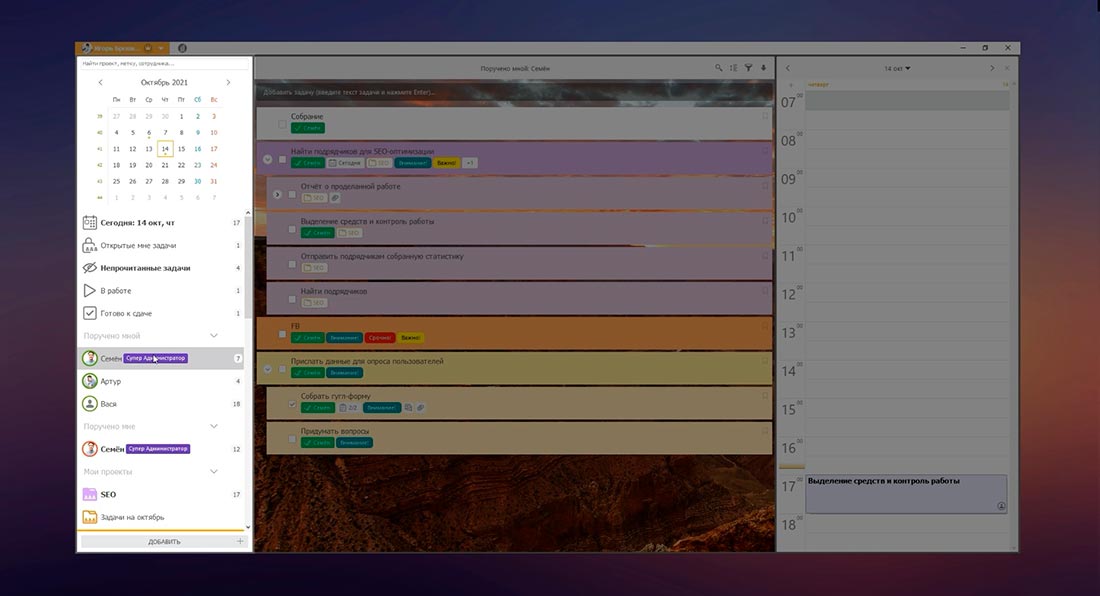
В этой области отображаются календарь, ваш руководитель и проекты.
2 Список задач
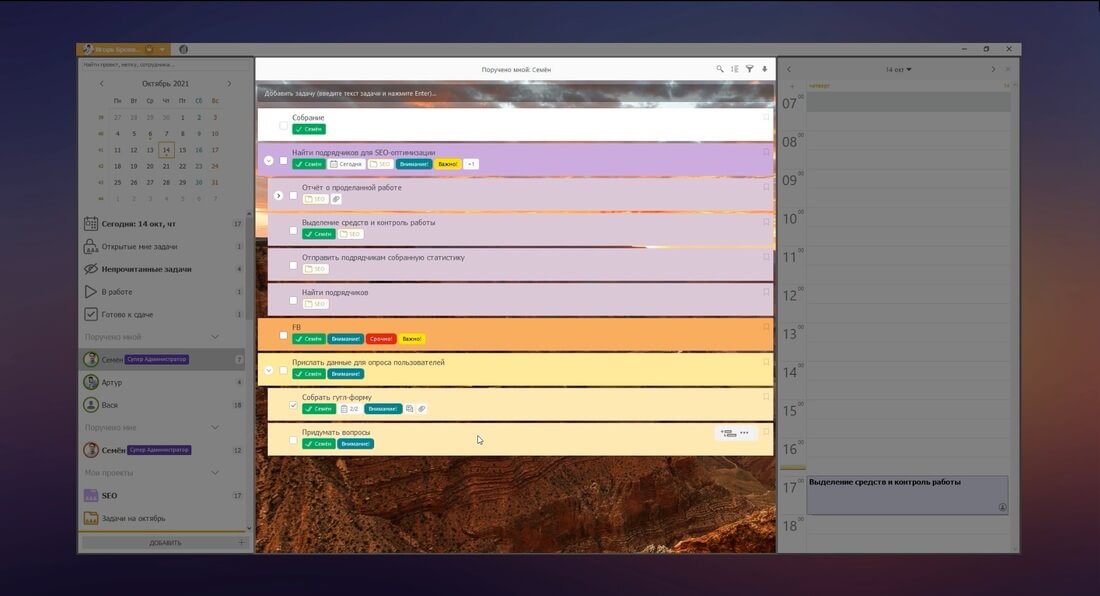
В этой панели отображаются порученные вам задачи.
3. Панель свойств задачи
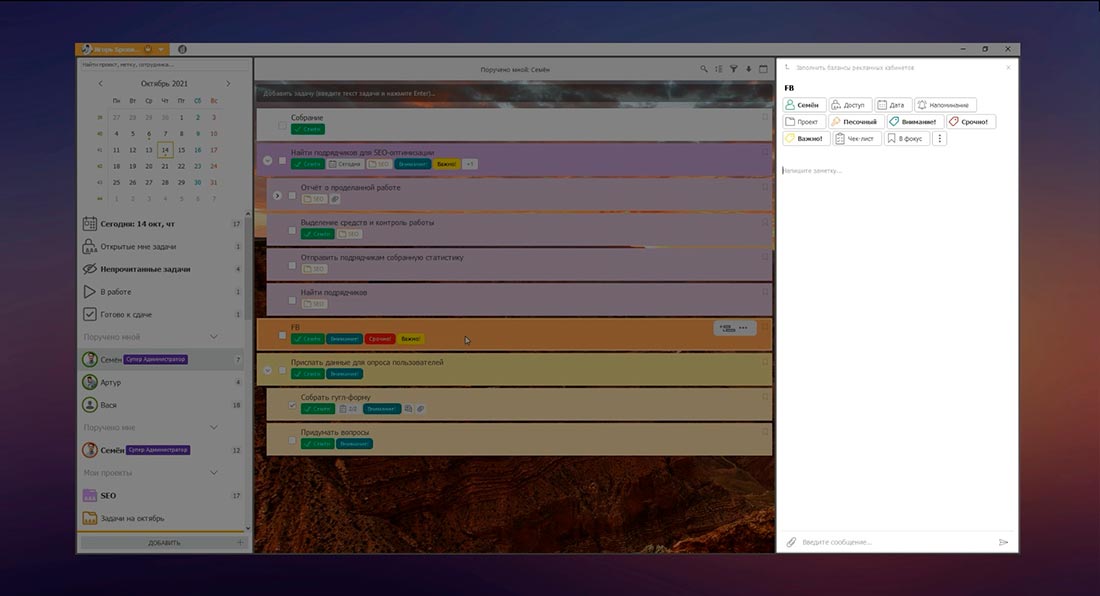
Здесь находятся примечание к задаче, дата сдачи задания (дедлайн), прикреплённые файлы, встроенный чат, а также дополнительная информация: статус задачи, дата создания и прочее.
4. Ежедневник
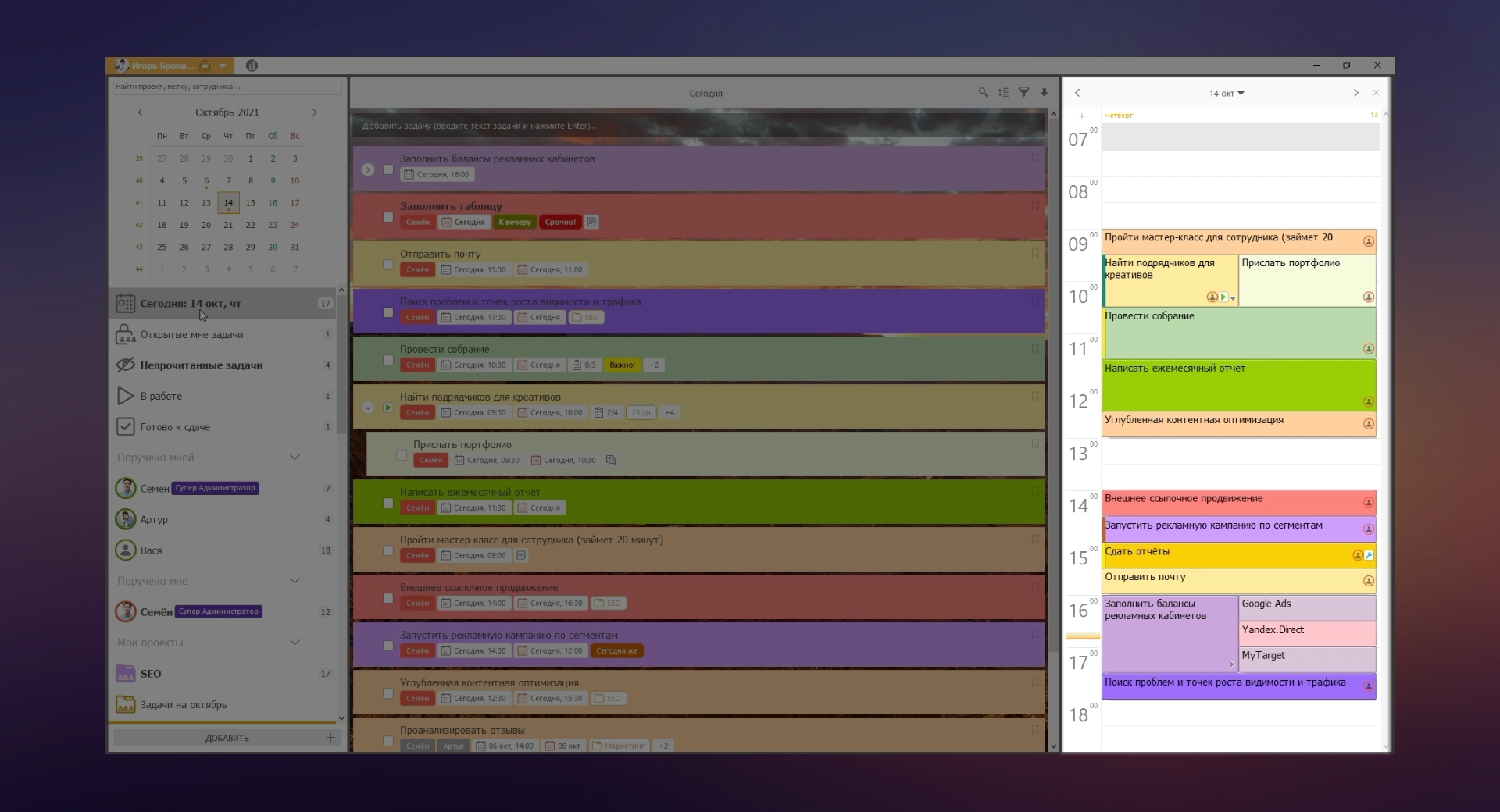
Это аналог бумажного ежедневника. На панели присутствует временная шкала, где вы можете размещать задачи по часам.
Задачи
Для того чтобы поручить задачу, её нужно сначала создать. Необходимо выбрать нужный день в календаре, щёлкнуть по центру списка и начать вводить её на клавиатуре.
То же самое можно сделать и в ежедневнике. Выделяем нужные дни, время и начинаем печатать. Задача также появится и списке.
Если задача слишком сложная, то ее возможно разбить на подзадачи. Для этого нужно навести мышкой на задачу и нажать на всплывающую кнопку. Точно так же можно сделать и с подзадачей — степень вложенности задач неограниченная.
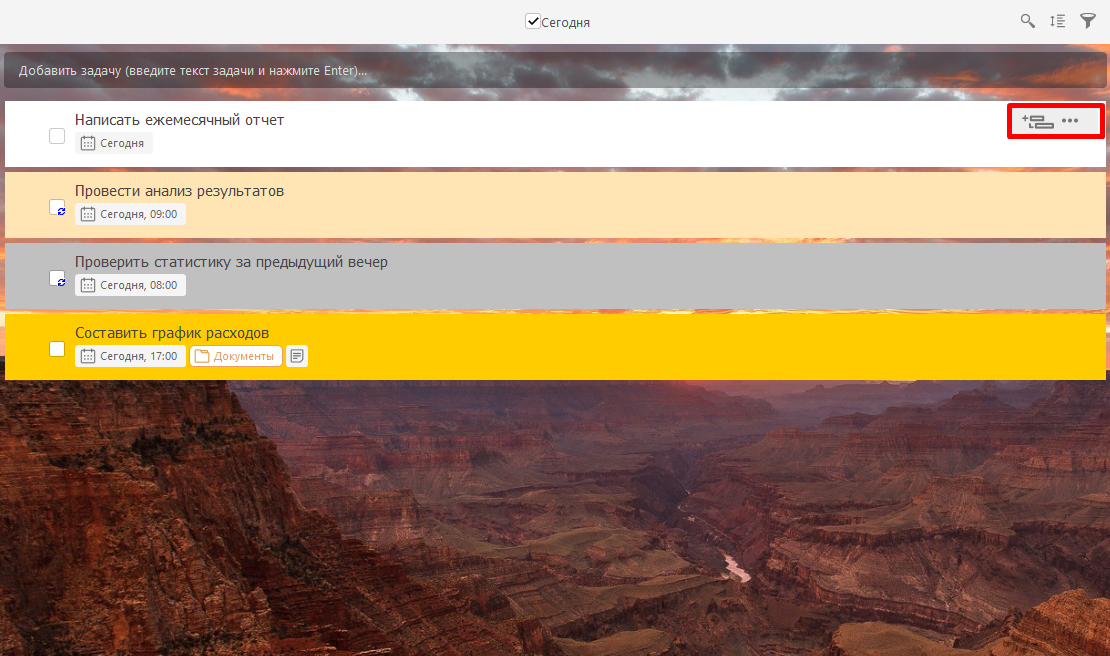
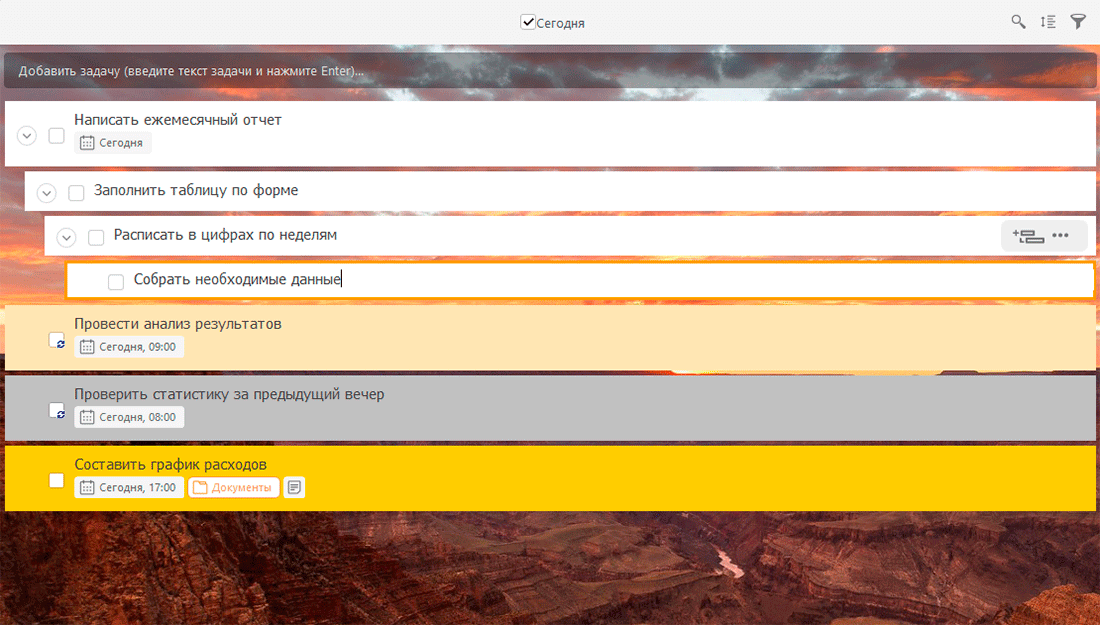
Для того чтобы добавить сотрудника в ЛидерТаск, необходимо нажать на кнопку «Добавить +» в левом нижнем углу экрана и выбрать пункт «Добавить сотрудника…».
Теперь вводим его имя и e-mail, на который он получит приглашение.
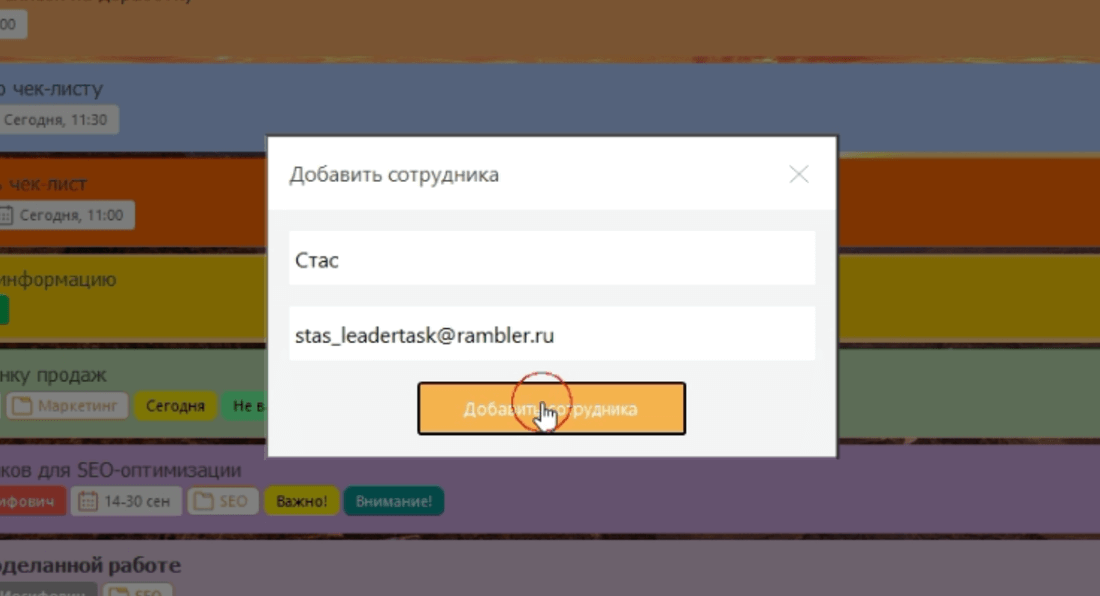
После скачивания приложения и прохождения процедуры регистрации наш сотрудник будет добавлен и сможет приступить к работе.
Чтобы поручить существующую задачу сотруднику, дважды щёлкнем по задаче и выберите пункт «Поручить». Далее просто отметьте сотрудника.
Таким же образом можно поручать подзадачи.
Новую задачу можно поручить предварительно выбрав конкретного сотрудника. Для этого нужно нажать на сотрудника левой кнопкой мыши, и ввести новую задачу в списке задач.
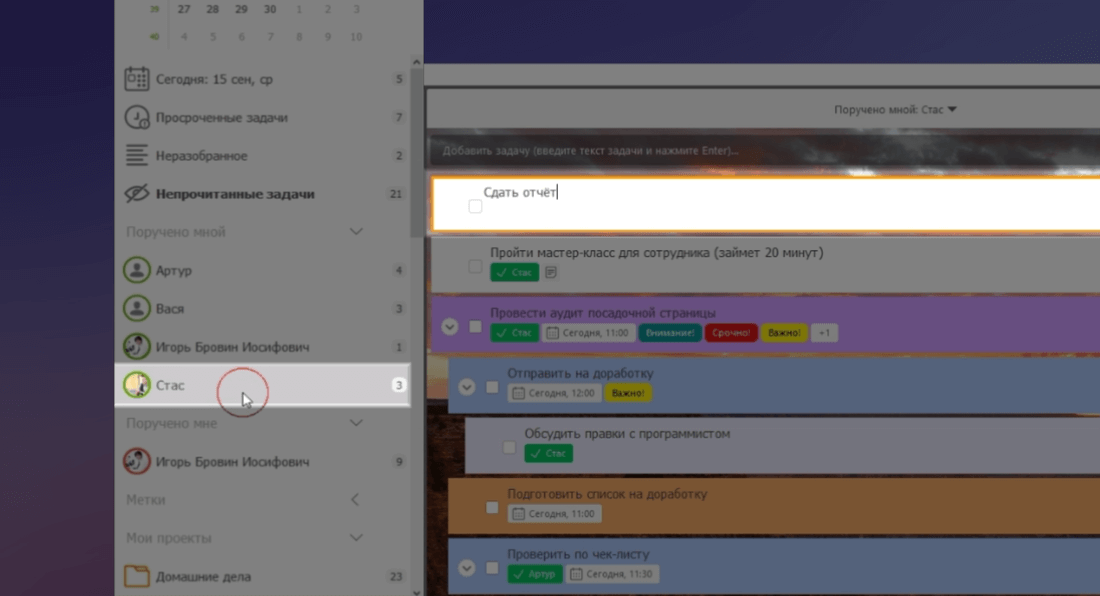
В ЛидерТаске внутри задач существует чат, где вы можете обсуждать с сотрудниками детали поручений и обмениваться файлами. Нажмите на задачу двойным щелчком и введите сообщение в поле ввода.
Если вы опасаетесь, что сотрудник может забыть о задаче, установите напоминания. Это можно сделать прямо в задаче, либо при её создании.
Свойства задачи
В свойствах задачи есть ещё несколько полезных инструментов.
1. Статус задачи говорит о том, на каком этапе исполнения находится ваше поручение. Нажмите на окошко в списке задач и выберите подходящий статус.
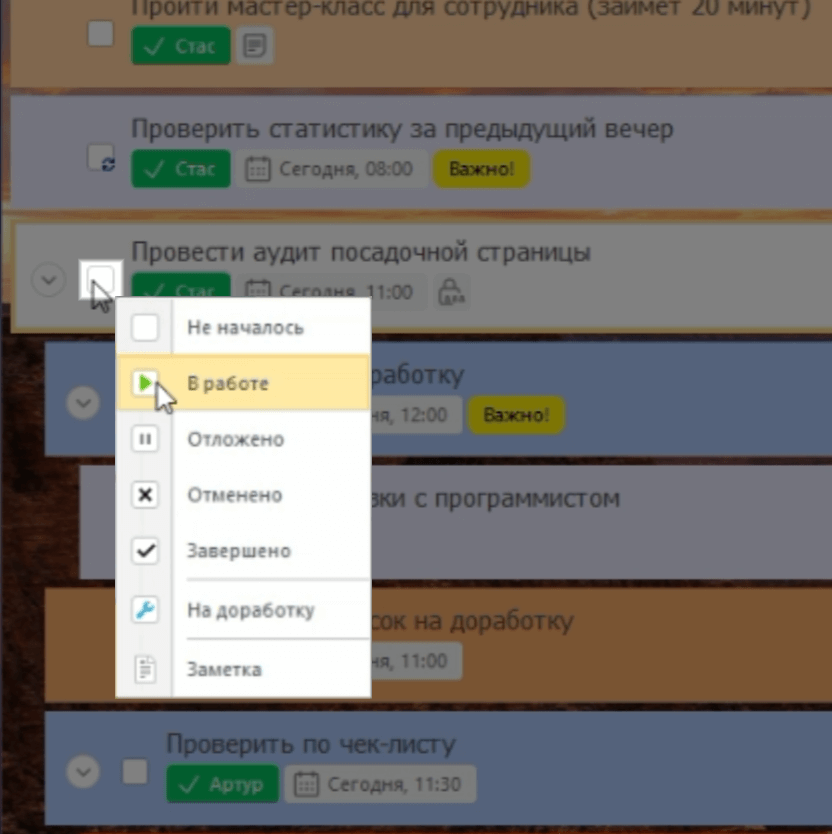
2. В ЛидерТаске есть возможность настроить сортировку и фильтрацию, как вам будет удобно. Для этого здесь используются метки и цвета. В свойствах задачи кликните по кнопке «Цвет» и выберите его из существующих или создайте собственный.
Примечание: Чтобы быстро менять цвета задачи воспользуйтесь горячими клавишами [Ctrl + Page Up / Page Down]
Метки добавляются аналогичным образом: кнопка «Метки», выбрать одну или несколько. И цвета, и метки можно добавлять свои или выбирать существующие.
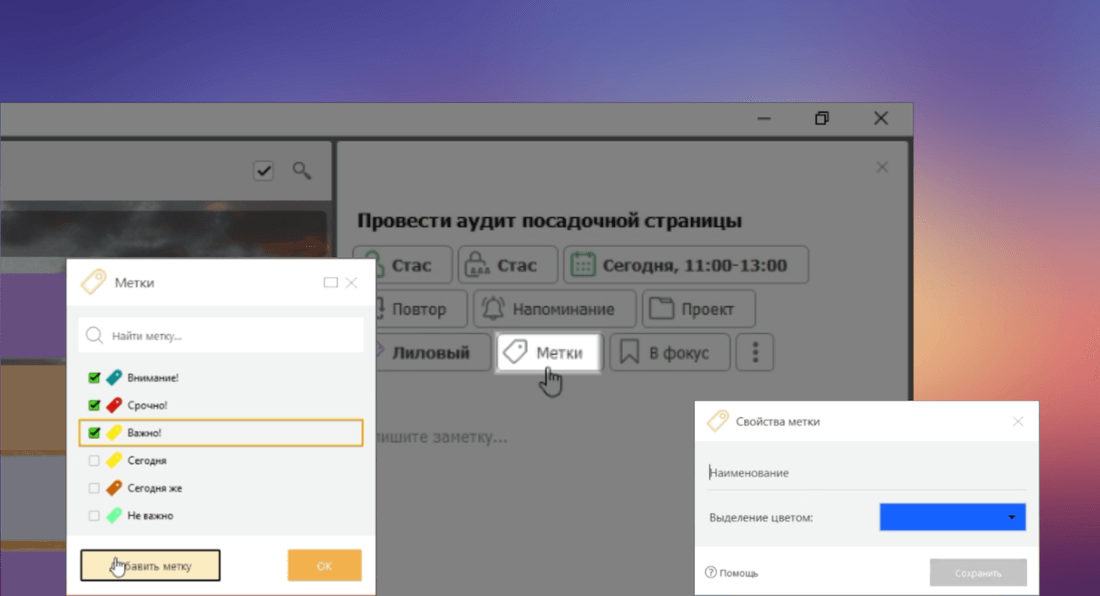
3. Дважды кликните по верхней части списка задач, чтобы открыть фильтры. Перед вами появятся параметры, по которым можно настроить фильтры. Допустим, нам нужны важные задачи на сегодня лилового цвета. Выбираем метку, день и цвет.
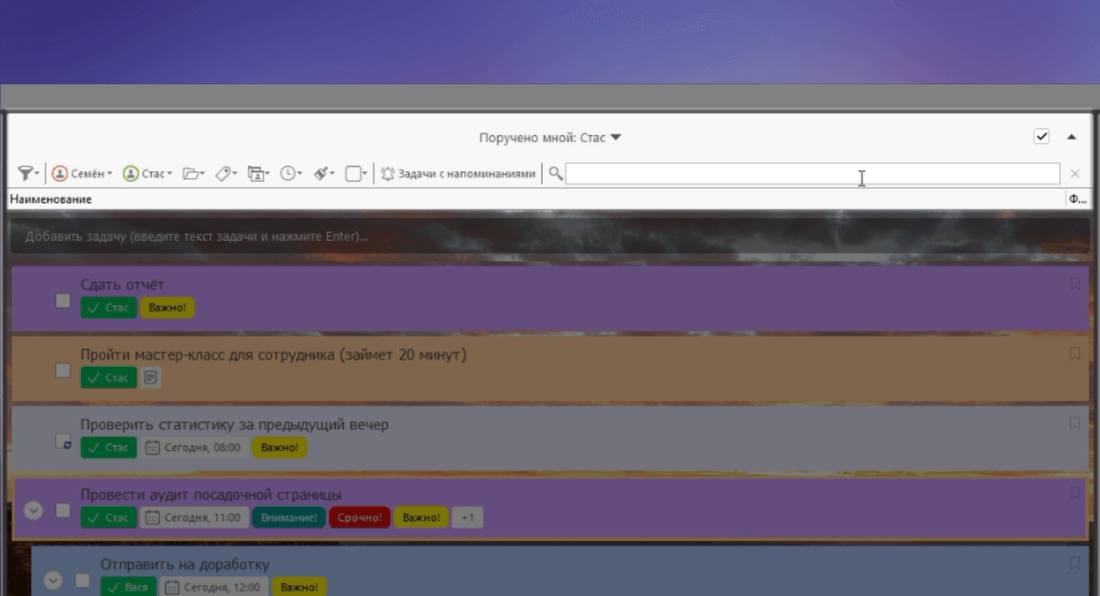
4. Вы можете переносить задачи в любой день, на любое время и в любом порядке. Для этого зажмите её и перенесите в нужное место. Примечание: Для большего удобства перемещения задач по списку используйте горячие клавиши [Ctrl + ← / ↓ / ↑ / →]
5. Важную задачу можно отправить в фокус и она всегда будет перед глазами.
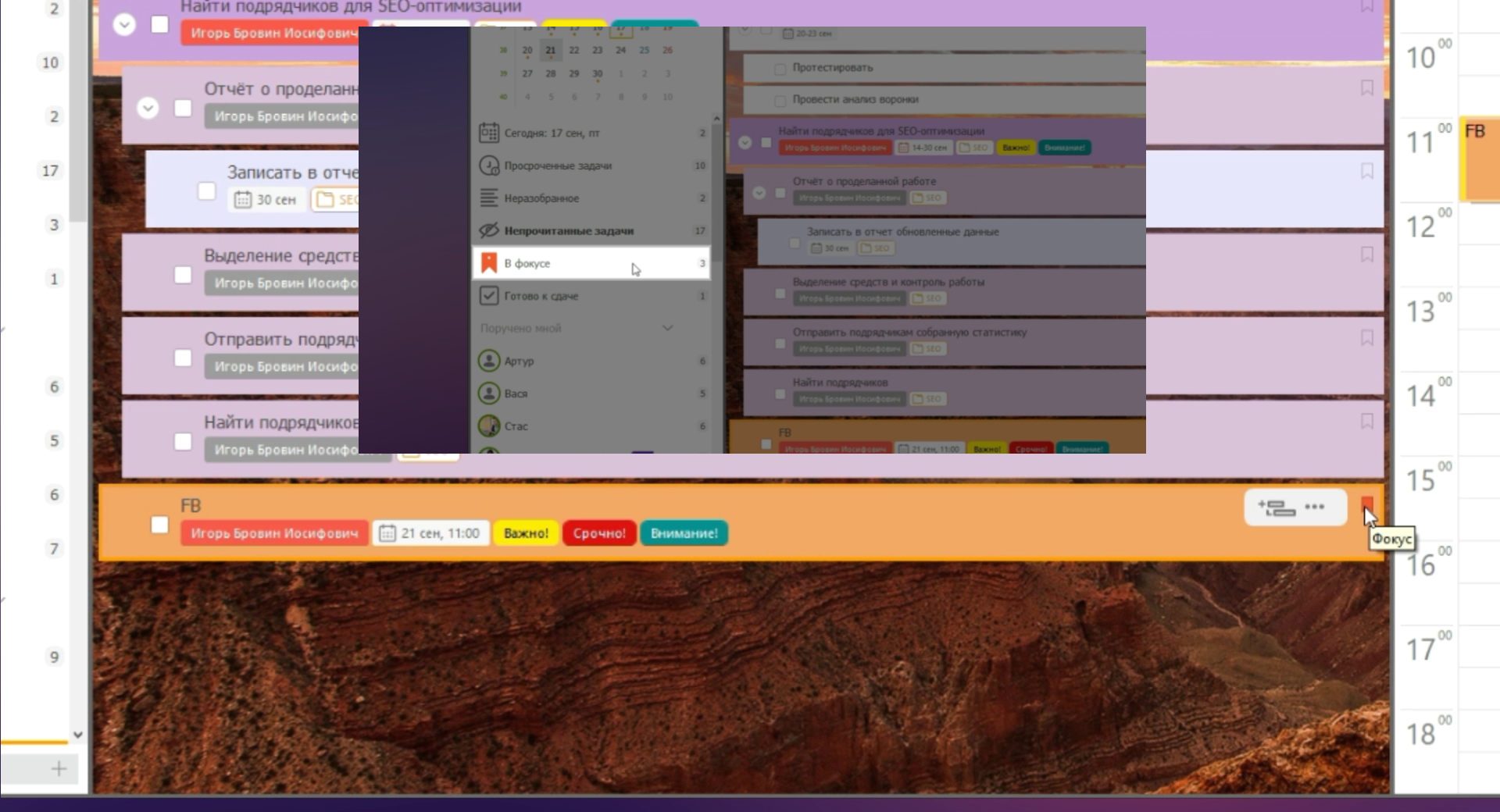
Ежедневник
В правой части приложения располагается ежедневник. Его удобно использовать для составления личного плана на день.
Задачи можно создавать прямо в нём, а также перетаскивать туда уже существующие. Вы можете увеличивать или уменьшать время для отдельных задач, планировать ваши дела по дням, неделям и месяцам. Порядок задач на день в списке задач не изменяется при смене порядка в ежедневнике.
Задачи можно редактировать напрямую из ежедневника. Оранжевая линия наглядно покажет, сколько времени осталось на их исполнение.
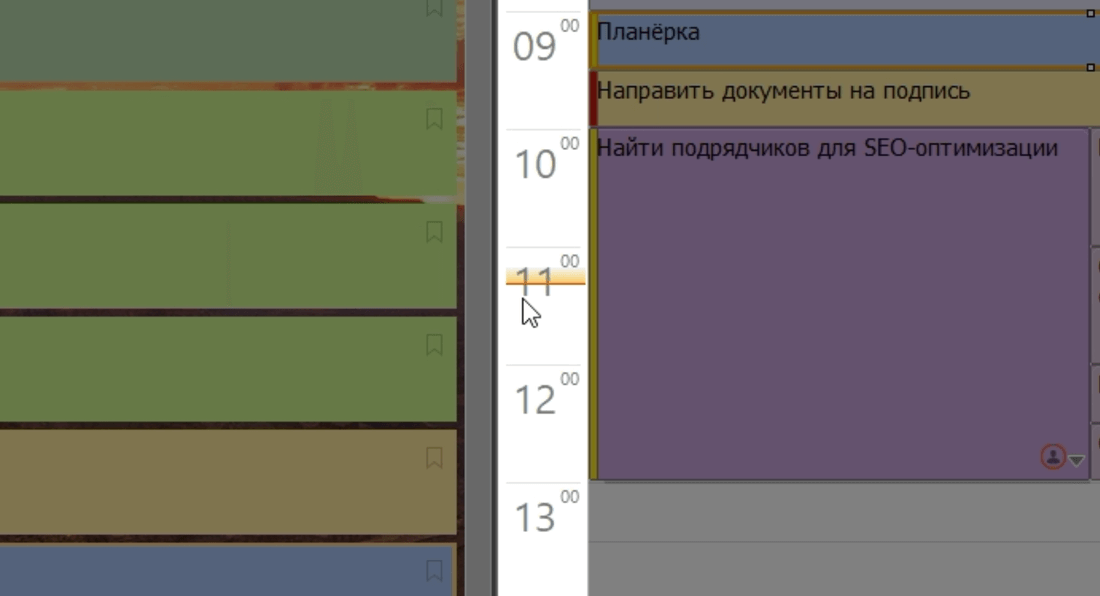
Канбан-доски
Чтобы создать доску, нажмите на кнопку «Добавить» в нижней части навигатора и выберите пункт «Добавить доску».
Укажите наименование доски, выберите цвет, и настройте доступы.
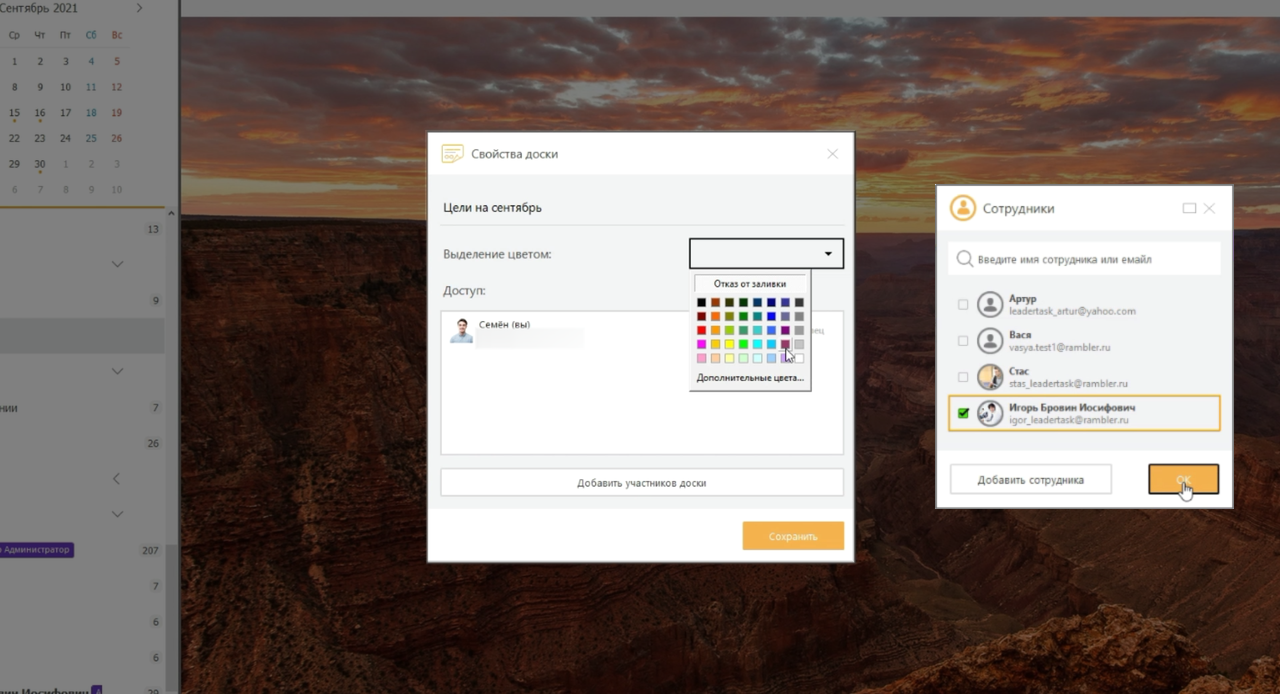
Доски в ЛидерТаске можно использовать для управления базой клиентов. Вы можете заполнять базу клиентов как вручную, так и автоматически с помощью формы сбора заявок.
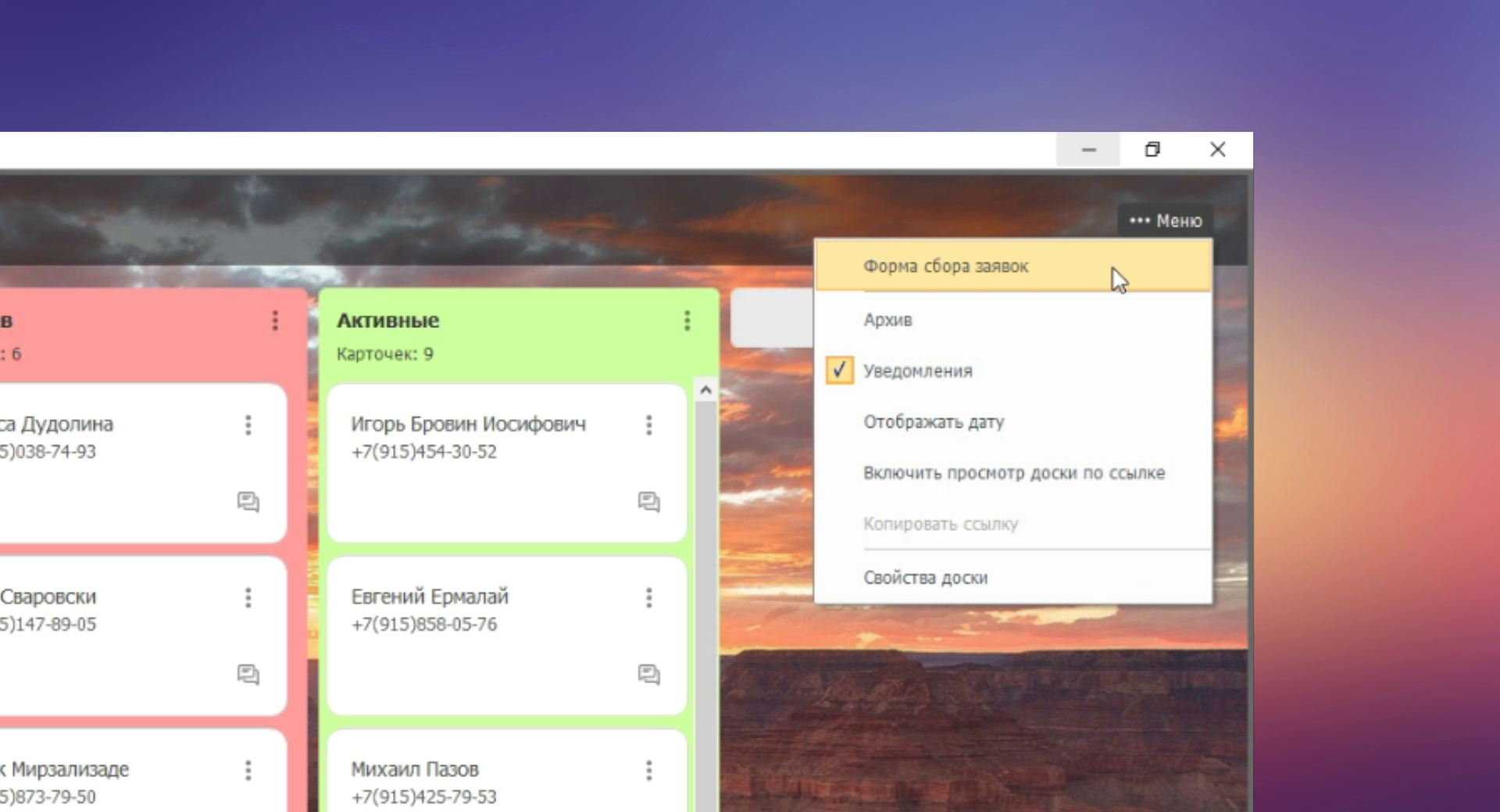
Настройте форму под ваши нужды, разместите её на сайте и собирайте всех клиентов в одном месте.
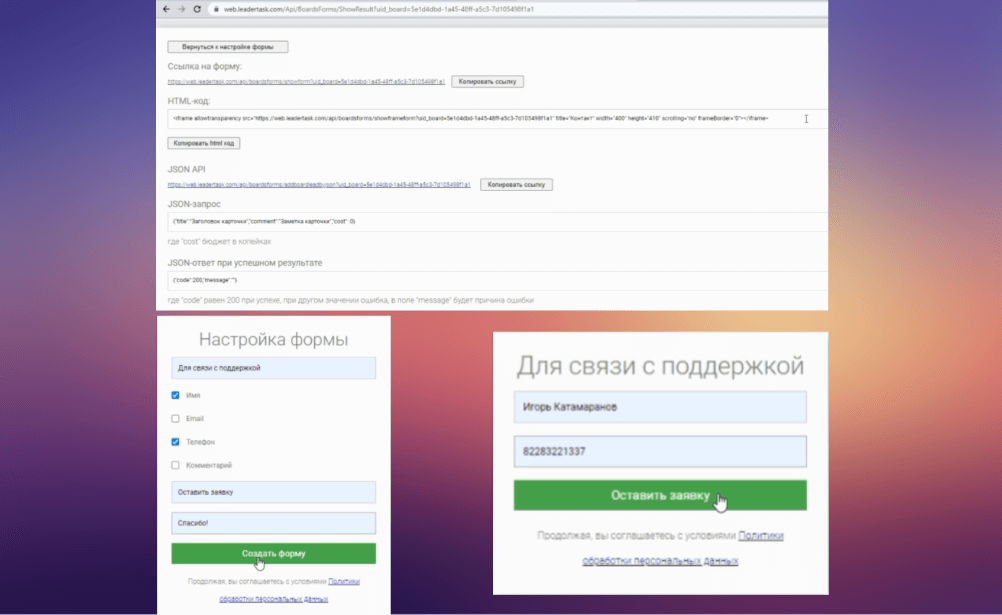
Вы можете добавить колонки, назначить им цвета, переносить их, создавать и заполнять карточками. Доски помогут визуализировать личные цели и цели компании.
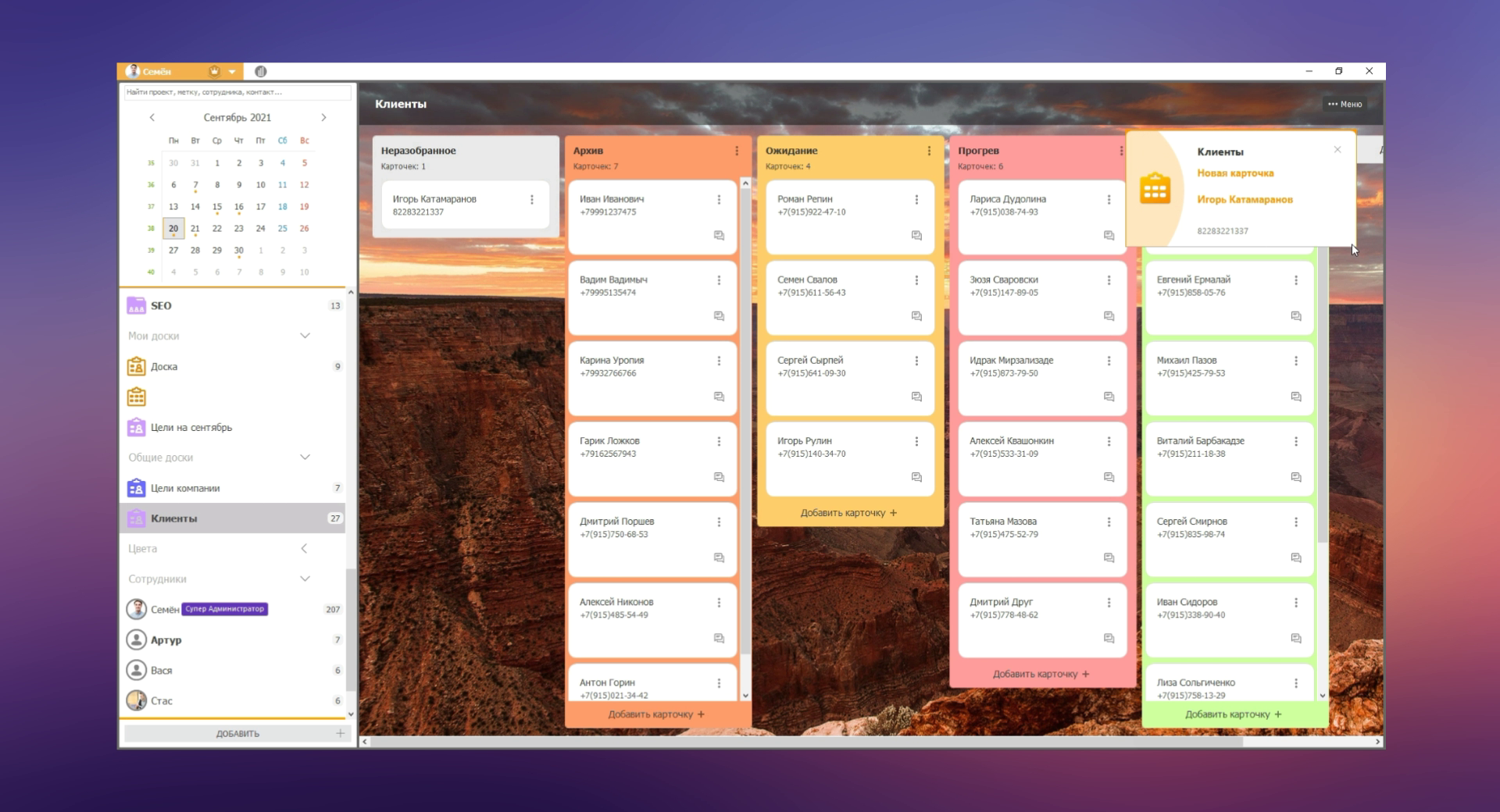
Для создания карточки нажмите «Добавить карточку» и введите её наименование. Выберите для неё обложку, назначьте ответственного и заполните дополнительные данные.
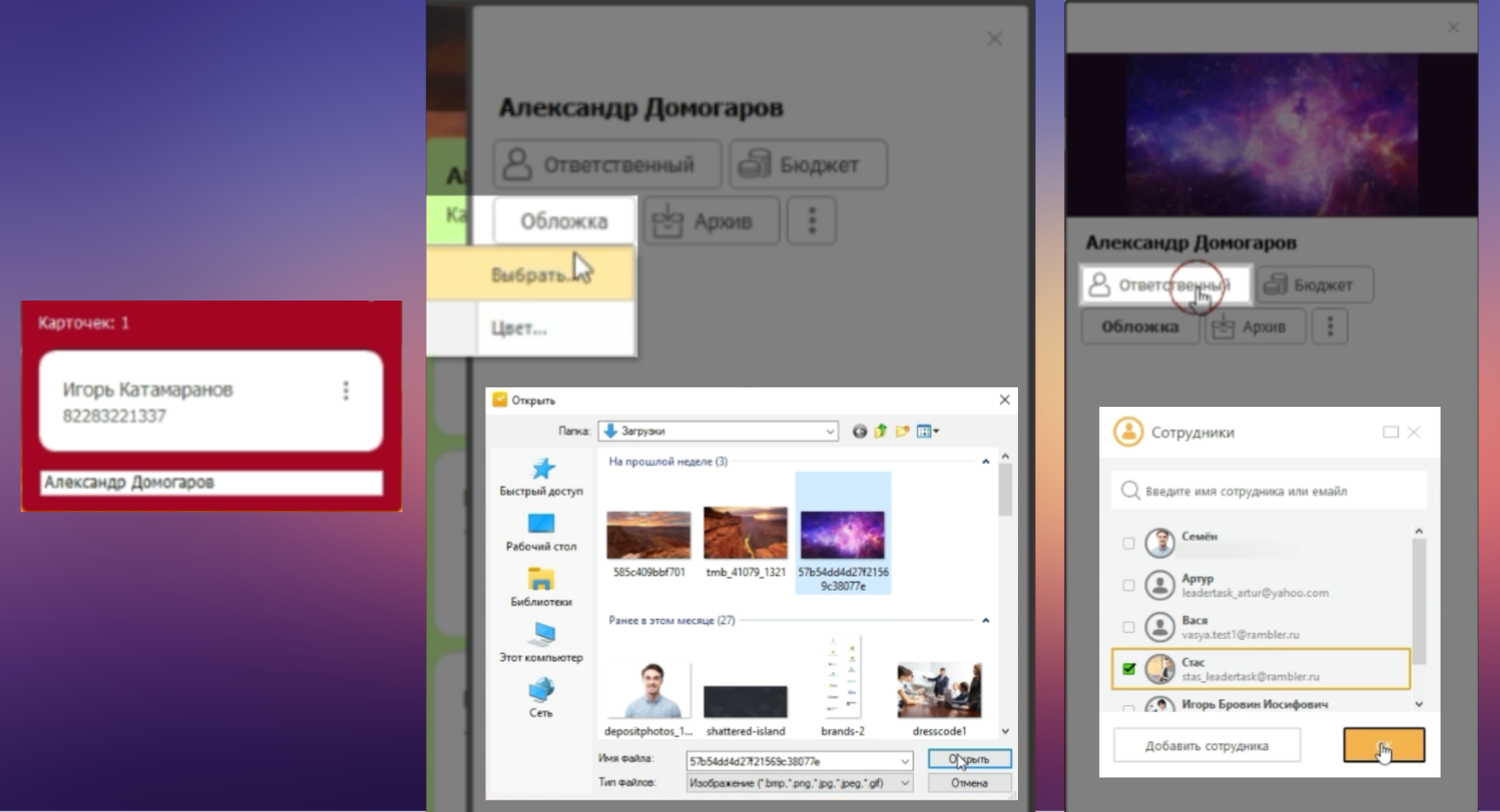
Кроме этого, по каждой карточке имеется отдельный чат, куда вы можете записывать ход работы и прикреплять файлы.